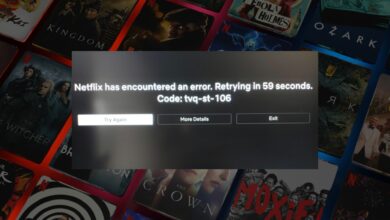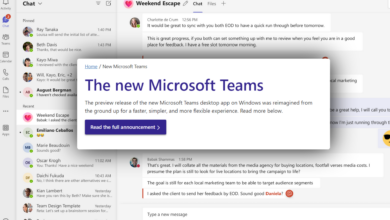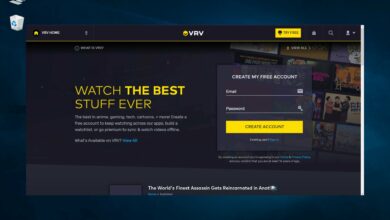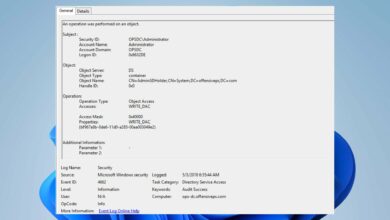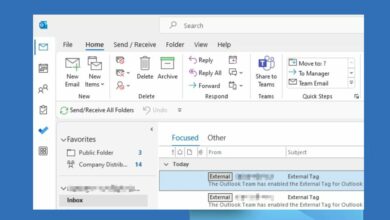Arreglar el código de error 18 de Spotify para siempre [2023 Guide]
- El código de error 18 de Spotify puede congelar o ralentizar su computadora, por lo que debe solucionarlo de inmediato.
- Este problema puede ser causado por muchos problemas, incluyendo archivos de instalación dañados o fallidos.
- Puede actualizar la aplicación eliminando todos los archivos en la carpeta AppData.
- Desinstalar otros programas que puedan interferir con Spotify también puede resolver este problema.

Spotify es una de las aplicaciones de transmisión de música más populares, pero varios usuarios informaron el código de error 18 de Spotify mientras la usaban.
Este error puede congelar o ralentizar tu computadora, lo que puede ser un problema importante, por lo que hoy te mostraremos cómo solucionarlo de una vez por todas.
Estos son los dos mensajes de error que puede ver:
- El instalador no puede instalar el código de error 18 de Spotify
- El instalador no puede instalar Spotify porque otro proceso está utilizando los archivos de escritura. Asegúrate de que Spotify no se esté ejecutando e inténtalo de nuevo.
Estos dos son los principales errores que los usuarios afirman tener cuando intentan instalar Spotify o ejecutar el programa. Si usted también se enfrenta a este problema antes o ahora mismo, este artículo es perfecto para usted.
Las razones detrás de este error no son demasiadas. Sin embargo, deben estar expuestos porque incluyen archivos de instalación corruptos o fallidos, controladores defectuosos o programas antivirus.
La lista también se extiende a malware que también puede dañar el correcto funcionamiento de Spotify y dañar el registro de Windows cuando intenta instalar o desinstalar la aplicación Spotify.
Explicaremos por qué sucede esto y también lo ayudaremos a corregir este código de error 18 de Spotify.
Experimente un servicio de transmisión de música sin errores
Si eres un amante de la música y tienes un plan pago para YouTube Music, Spotify o Apple Music, accede a ellos en un navegador que tenga integraciones integradas: Opera GX. Es liviano y rápido, por lo que obtendrá música sin búfer, además tiene un amplificador de sonido incorporado para ajustar su volumen.
El navegador es excelente para transmitir música, con acceso rápido a sus plataformas favoritas, inicio de sesión permanente para evitar problemas de conexión al servidor, sin mencionar una VPN integrada para cambiar de servidor cada vez que el servicio puede acelerarse.

Ópera GX
¡Obtenga una calidad de audio perfecta y transmita sus canciones favoritas con soporte integrado para aplicaciones de música!
¿Cómo puedo reparar el código de error 18 de Spotify?
- Elimine la carpeta Spotify del directorio AppData
- Elimina todos los archivos relacionados con Spotify
- Desinstala cualquier programa que pueda interferir con Spotify
- Escanee su computadora en busca de malware con un antivirus
1. Elimine la carpeta Spotify del directorio AppData
- Primero, para abrir un Correr diálogo, uso Tecla de Windows + R atajo.
- escribe el texto %Datos de la aplicación% y golpear ingresar.

- Encontrar Spotify carpeta en Datos de la aplicación carpeta, haga clic derecho sobre ella y elija Eliminar.
- Aparecerá una ventana emergente. seguir adelante Sí para confirmar y esperar a que se elimine Spotify.
- yo debo Reiniciar su computadora para que el proceso sea completo.
- Después de esto, intente instalar Spotify nuevamente. Así verás si vuelves a recibir el mensaje de error.
Eliminar la carpeta AppData actualizará Spotify y eliminará este problema, así que asegúrese de realizar los pasos anteriores.
2. Escanee su computadora en busca de malware con un antivirus
- Abierto Seguridad de Windows haciendo clic en el escudo en el área de notificación.
- Haga clic en Protección contra virus y amenazas.

- Seleccionar Opciones de escaneo.

- Haga clic en Análisis completo opción y luego presione Escanear ahora botón.

- Espere a que se complete el escaneo.
Algunos problemas de la PC son difíciles de solucionar, especialmente cuando se trata de archivos del sistema y archivos de Windows perdidos o corruptos.
Asegúrese de utilizar una herramienta dedicada como Fortalezaque escaneará y reemplazará sus archivos rotos con sus nuevas versiones de su repositorio.
También se sospecha que el código de error 18 de Spotify está causado por malware, por lo que es mejor tomar precauciones y ejecutar un análisis completo de su sistema para descartar esta posibilidad.
Puede usar cualquier antivirus que haya instalado en su computadora, ejecutarlo y luego seleccionar Análisis completo opción.
Si está buscando una herramienta de software antivirus confiable que pueda detectar casi cualquier amenaza, asegúrese de probar la herramienta recomendada a continuación.
Este poderoso antivirus puede eliminar fácilmente spyware y malware, junto con otros tipos de amenazas cibernéticas, al mismo tiempo que incluye funciones diseñadas específicamente para tráfico cifrado ilimitado.
Esta es su oportunidad de proteger sus puntos de acceso Wi-Fi y evitar poner en riesgo la seguridad de su sistema o experimentar problemas repetidos con Spotify.
⇒ Obtenga ESET Internet Security
3. Elimina todos los archivos relacionados con Spotify
- ingresar Tecla de Windows + E para abrir el Explorador de archivos.
- ingresar CTRL+F para abrir el cuadro de búsqueda. ingresar Spotify y presiona Ingresar.

- ingresar CTRL+A para seleccionar todos los archivos de la carpeta, haga clic con el botón derecho en ella y seleccione Eliminar.
- Aparecerá una ventana emergente que le pedirá que confirme la acción, así que toque Sí.
- Ahora Reiniciar su computadora para completar el proceso de eliminación.
- Después de eso, intente instalar Spotify nuevamente y vea si aparece el mensaje de error.
También puede eliminar todos los archivos y el registro de Spotify utilizando una utilidad de software de desinstalación, ya que tiene excelentes opciones para asegurarse de eliminar también los restos de Spotify.
Tenga en cuenta que realiza automáticamente un procedimiento de limpieza profunda para eliminar no solo estos archivos, sino también todos los cambios que Spotify haya realizado durante la instalación.
Si aún no está convencido, tenga en cuenta que incluso puede desinstalar aplicaciones en una cuenta no administrativa. Después de eliminar todos los archivos con esta herramienta, vuelva a instalar Spotify y confirme que el problema está resuelto.
4. Desinstala cualquier programa que pueda interferir con Spotify
- Abra el menú Inicio y haga clic en ajustes.
- Ahora haga clic en Aplicaciones.

- Buscar itunes, Comodo, o cualquier otro programa que sepa que puede interferir con Spotify, haga clic derecho sobre él y seleccione Desinstálalo.
- Una vez desinstalados los programas seleccionados, reiniciar tu computadora.
- Ahora tendrás que volver a instalar Spotify para ver si vuelve a aparecer el código de error 18 o no.
- Después de eso, si la aplicación Spotify se instaló sin problemas, puede reinstalar los otros programas que acaba de desinstalar.
Hay algunas aplicaciones que se sabe que interfieren con Spotify. También pueden conducir al código de error 18. iTunes y Comodo suelen ser los programas más comunes que interfieren con Spotify.
Entonces, si sabe que tiene estos dos programas instalados en su computadora, puede desinstalarlos. Si sospecha que otros programas pueden estar interfiriendo con Spotify, también deberá desinstalarlos.
Esperamos que estas soluciones te hayan ayudado a solucionarlo. Código de error de Spotify 18 en la computadora. Si estas soluciones funcionaron, háganoslo saber en la sección de comentarios a continuación.